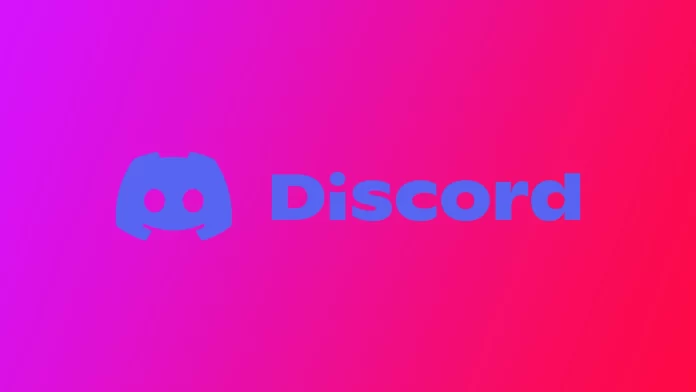Discord est une plateforme populaire permettant aux communautés et aux joueurs d’interagir et de communiquer entre eux. Bien qu’il offre un large éventail de fonctionnalités, il ne propose pas de fonction de sondage intégrée. Cependant, il existe plusieurs alternatives que les utilisateurs peuvent utiliser pour créer et réaliser des sondages. Ils peuvent notamment utiliser des emoji pour voter, ajouter des robots de sondage à leur serveur ou utiliser des services tiers pour créer et gérer des sondages.
Comment créer un sondage à l’aide de bots Discord
Les robots Discord sont un moyen populaire de créer et de gérer des sondages sur Discord. Il y a plusieurs robots de sondage disponibles sur Discord qui offrent une gamme de fonctionnalités et d’options de personnalisation. Je vais vous parler de Poll Bot, car c’est l’un des plus populaires. La première étape consiste à ajouter EasyPoll à votre serveur. Vous pouvez le faire en suivant ces étapes simples :
- Visitez le site web d’EasyPoll.
- Cliquez sur le bouton « Ajouter à Discord« .
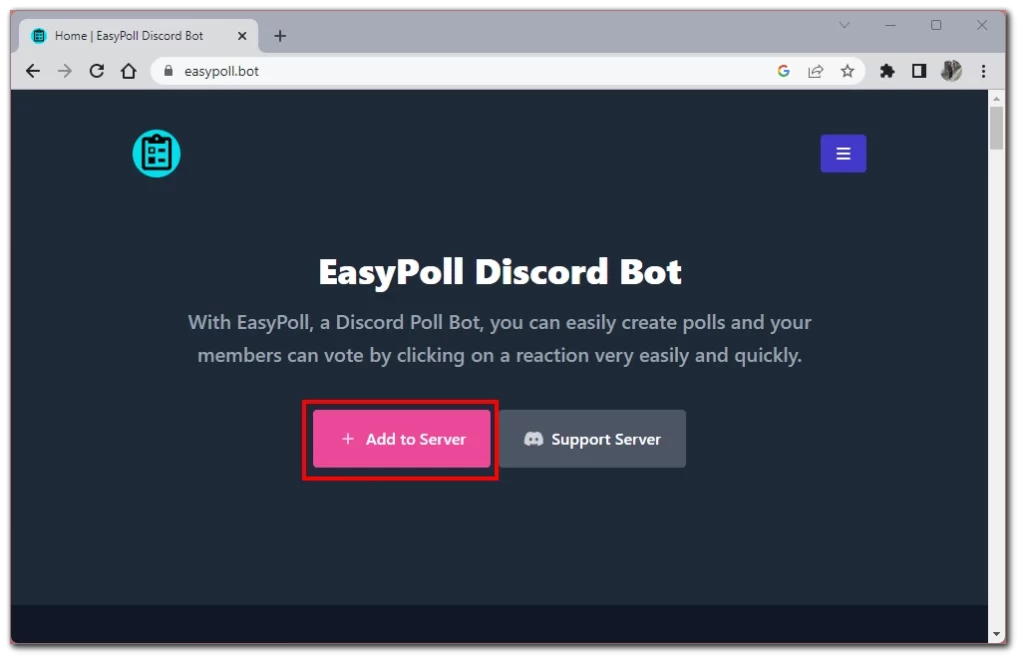
- Sélectionnez le serveur sur lequel vous souhaitez ajouter EasyPoll.
- Accordez au bot les autorisations nécessaires en suivant les instructions.
- Une fois le bot ajouté à votre serveur, vous pouvez créer un sondage en tapant une commande dans le chat. Pour créer un sondage à l’aide de EasyPoll, tapez la commande suivante dans n’importe quel canal:/poll Appuyez ensuite sur ESPACE et sélectionnez dans la liste l’option dont vous avez besoin.
- Vous devez choisir l’option « poll » pour créer un sondage normal et l’option « timepoll » pour créer un sondage limité dans le temps.
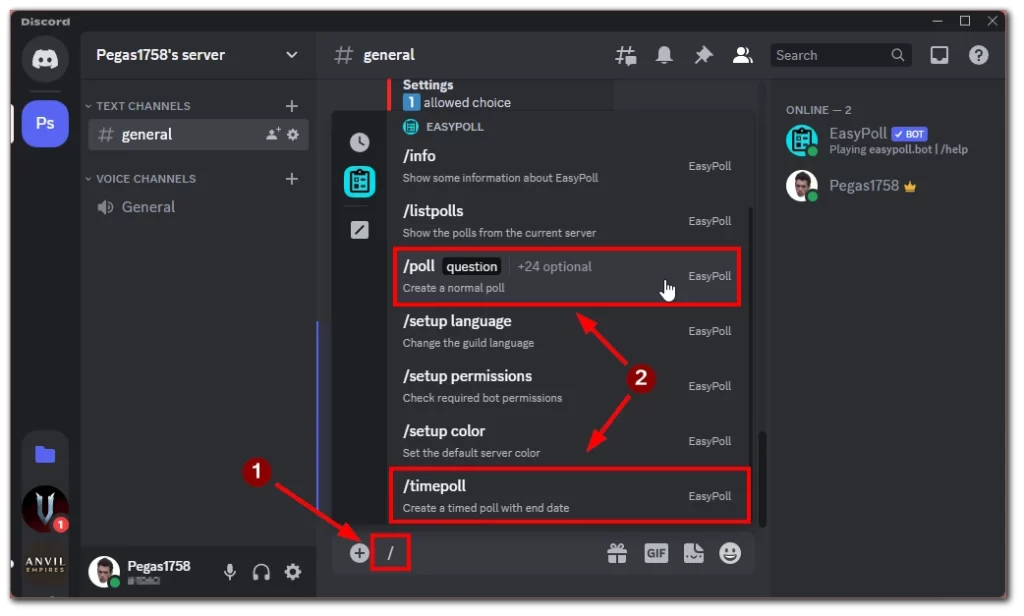
- L’étape suivante consiste à saisir votre question, puis à appuyer sur ESPACE ou TAB et à commencer à ajouter une option en choisissant l’option « Réponse » dans la liste.
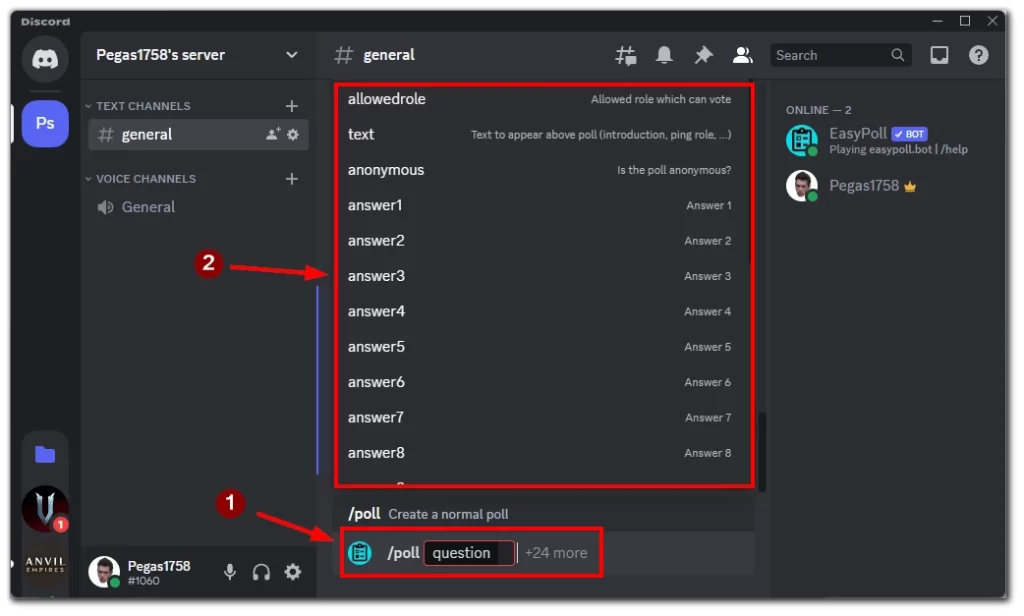
En outre, vous pouvez choisir parmi plusieurs autres options pour étendre les fonctionnalités de votre enquête. Par exemple, vous pouvez choisir /listpolls dans la liste des commandes pour le robot afin d’obtenir une liste de tous les sondages sur ce serveur, ou vous pouvez choisir /closepoll pour mettre fin au sondage en cours. Notez qu’un numéro unique est attribué à chacun de vos sondages. Vous pouvez obtenir plus d’informations sur toutes les commandes disponibles dans EasyPoll à l’aide de la commande /help.
Il convient de noter que l’utilisation de la version mobile de Discord ou de l’application de bureau n’a pas d’importance. Le bot est contrôlé à l’aide des mêmes commandes textuelles, quelle que soit la plateforme.
Comment créer un sondage en utilisant les emoji de Discord ?
Les réactions emoji de Discord sont une fonctionnalité intégrée qui permet aux utilisateurs de créer des sondages simples dans le chat en utilisant des emojis. Il s’agit d’un moyen simple et rapide de recueillir l’avis de votre communauté sans avoir recours à des outils externes ou à des robots.
La première étape de la création d’un sondage utilisant les réactions emoji consiste à choisir une question et des options. Les questions doivent être claires et concises, et les options doivent être limitées pour faciliter la participation des membres. Par exemple, si vous souhaitez demander aux membres de votre communauté à quel jeu ils aimeraient jouer lors de la prochaine session de jeu, vous pouvez poser la question suivante :
« Quel jeu devrions-nous jouer lors de la prochaine session de jeu ?
Et proposer des options avec des emojis dédiés :
- 🎮 Minecraft
- 🕵️ Parmi nous
- 🔫 Overwatch
Une fois que vous avez choisi la question et les options, vous pouvez créer un nouveau message dans le chat et ajouter les emojis correspondant à chaque option. Pour ce faire, tapez la question et les options dans le message, puis ajoutez les emojis en utilisant le menu emoji de Discord ou en tapant le code emoji.
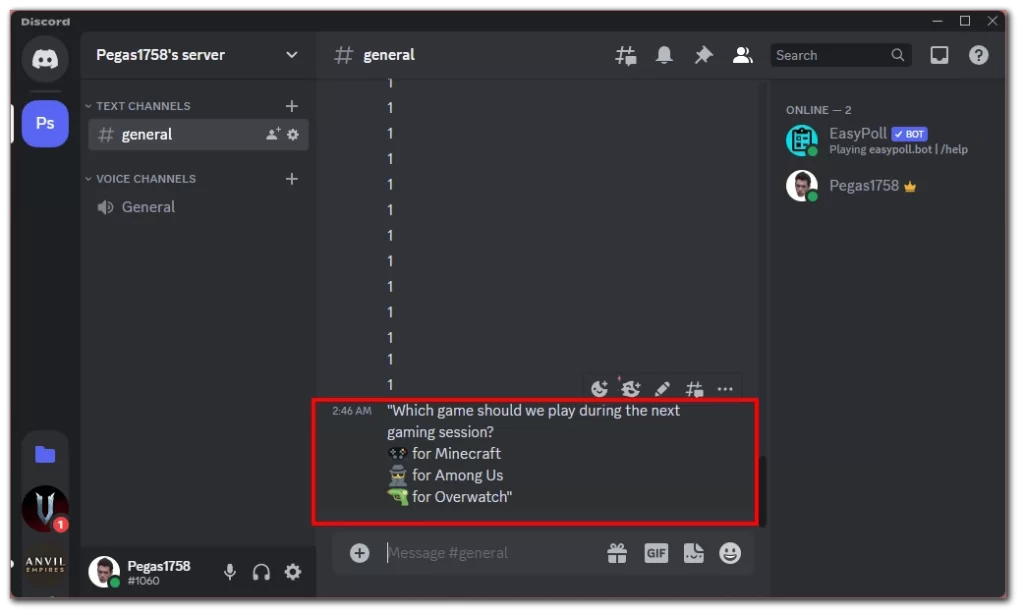
Une fois que le message contenant la question, les options et les emojis correspondants est posté, les membres du serveur peuvent participer en réagissant au message avec l’emoji correspondant à leur option préférée. Les membres ne peuvent réagir qu’une seule fois, de sorte que le sondage est limité à un vote par membre.
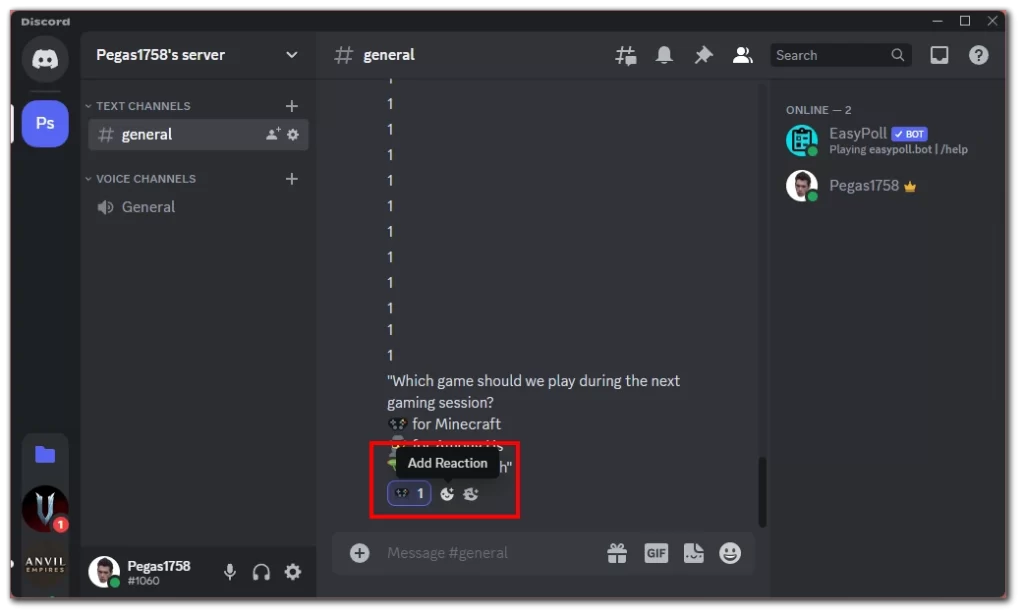
Pour voir les résultats du sondage, cliquez sur le message et consultez les réactions. Discord affiche le nombre de réactions pour chaque emoji, ce qui vous permet de voir rapidement quelle option est la plus populaire parmi les membres.
Quels services tiers pouvez-vous utiliser pour créer des sondages dans Discord ?
Plusieurs services tiers vous permettent de créer des sondages en ligne et de les partager avec votre communauté Discord. Ces services ne sont pas des robots, mais ils peuvent être utilisés pour créer et réaliser des sondages dans Discord. Voici quelques options populaires :
Formulaires Google
Google Forms est un outil d’enquête en ligne gratuit qui vous permet de créer des sondages avec différentes options, notamment des questions à choix multiples, des cases à cocher et des questions ouvertes. Une fois votre sondage créé, vous pouvez le partager avec votre communauté Discord en copiant et en collant le lien du sondage dans le chat.
Pour utiliser Google Forms dans Discord, créez votre sondage, copiez le lien du sondage et partagez-le avec votre communauté. Les utilisateurs peuvent alors cliquer sur le lien pour voter sur le sondage.
SurveyMonkey
SurveyMonkey est un outil de sondage en ligne très répandu qui vous permet de créer des sondages avec différentes options, notamment des questions à choix multiples, des évaluations et des questions ouvertes. Une fois votre sondage créé, vous pouvez le partager avec votre communauté Discord en copiant et en collant le lien du sondage dans le chat.
Pour utiliser SurveyMonkey dans Discord, créez votre sondage, copiez le lien du sondage, puis partagez-le avec votre communauté. Les utilisateurs peuvent alors cliquer sur le lien pour voter sur le sondage.
Typeform
Typeform est un outil d’enquête en ligne qui vous permet de créer des sondages avec différentes options, notamment des questions à choix multiples, des évaluations et des questions ouvertes. Le design élégant et moderne de Typeform facilite la création de sondages attrayants. Une fois votre sondage créé, vous pouvez le partager avec votre communauté Discord en copiant et en collant le lien du sondage dans le chat.
Pour utiliser Typeform dans Discord, créez votre sondage, copiez le lien du sondage et partagez-le avec votre communauté. Les utilisateurs peuvent alors cliquer sur le lien pour voter sur le sondage.
Conseils supplémentaires pour créer des sondages dans Discord
Voici quelques conseils supplémentaires pour créer des sondages dans Discord :
- Restez simple : Lorsque vous créez un sondage, veillez à ce qu’il soit simple et facile à comprendre. Évitez d’utiliser un langage complexe ou de poser trop de questions. Tenez-vous-en au point principal et faites en sorte que vos options soient claires et concises.
- Définir des lignes directrices claires : Avant de créer un sondage, définissez des règles de vote claires. Cela permettra de s’assurer que tout le monde sait comment voter et que le sondage reste juste et précis.
- Utilisez des aides visuelles : Les aides visuelles peuvent rendre votre sondage plus attrayant et plus facile à comprendre. Pensez à utiliser des images, des graphiques ou des tableaux pour illustrer votre propos.
- Veillez à ce qu’il soit pertinent : Veillez à ce que votre sondage soit pertinent pour votre communauté Discord. Ne posez pas de questions sans rapport avec le sujet, ce qui entraînerait de la confusion et du désintérêt.
- Limitez le nombre d’options : Un trop grand nombre d’options peut compliquer la tâche des utilisateurs lorsqu’il s’agit de décider de leur vote. Envisagez de limiter le nombre d’options à cinq ou six au maximum pour simplifier les choses.
- Soyez ouvert aux commentaires : Les sondages peuvent être un excellent moyen de recueillir les commentaires de votre communauté Discord. Soyez ouvert aux commentaires et utilisez les résultats de vos sondages pour améliorer votre serveur ou votre communauté.
- Utilisez les sondages avec parcimonie : Bien que les sondages soient un excellent moyen d’impliquer votre communauté Discord, il est important de ne pas en abuser. Les sondages doivent être utilisés avec parcimonie et uniquement dans un but précis.
En suivant ces conseils, vous pouvez créer des sondages efficaces et attrayants dans Discord, qui vous aideront à recueillir des commentaires et à impliquer votre communauté.